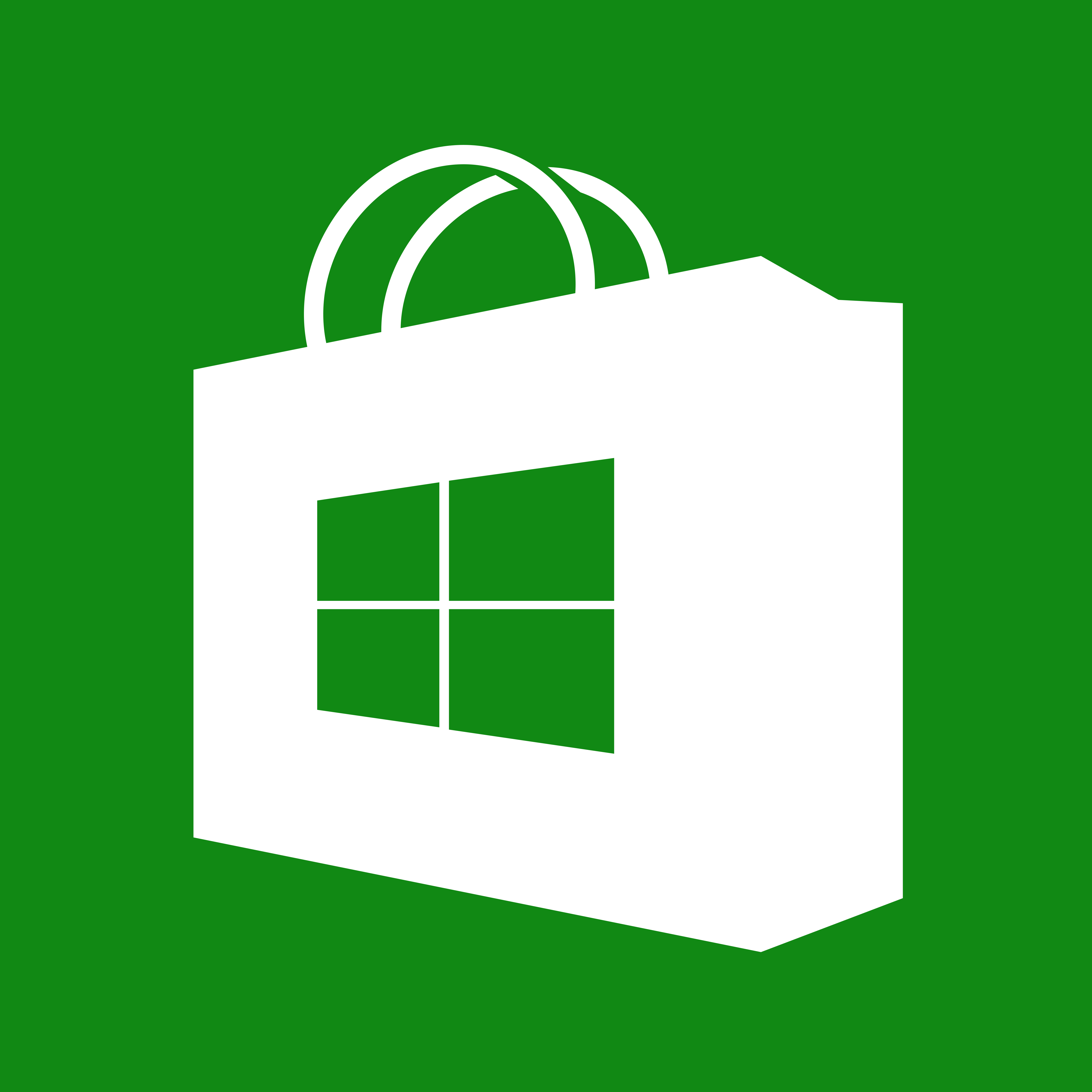Windows 8.1、Windows 10など、Windows 8 以降ではOSデフォルトでインストールされるストアアプリがいくつかあります。たとえば、メール、カレンダー、ニュースなどのストアアプリがこれに該当します(プロビジョンドアプリ)。
これらのプロビジョンドアプリは、インストールイメージに組み込まれ、ユーザーの初期ログオン時にインストール、構成されるようにスケジューリングされています。
プロビジョンドアプリをインストールイメージから削除したり、Windowsストアを利用してアプリを更新した後にsysprepを実行すると、sysprepで問題が生じる場合があります。
対策
ストアアプリのパッケージをインストールイメージから正しく削除するには、PowerShellで以下の手順に従い、[パッケージの削除]と[ユーザープロファイル作成時のプロビジョニング対象から外す]の2つを実行します。
sysprepでインストールイメージを削除する場合、インターネット接続を切断するか、ストアアプリの設定を開いて、[アプリを自動的に更新]を[オフ]にした上で実行してください。
- PowerShellで、AppxとDismモジュールをインポートします。
Import-Module Appx Import-Module Dism
- sysprepを実行しているマシンにWindowsストア経由でインストールされているストアアプリの一覧を取得し、アプリとアプリがインストールされているユーザープロファイル([PackageUserInformation])を確認します。
Get-AppxPackage -AllUser | Where PublisherId -eq 8wekyb3d8bbwe | Format-List -Property PackageFullName,PackageUserInformation
- Windowsストアアプリ経由以外でサイドローディングを実施したアプリがある場合は、以下のコマンドで確認します。
Get-AppxPackage -AllUser | Format-List -Property PackageFullName,PackageUserInformation
- 2、3で取得したアプリとユーザーの一覧を元に、インストールイメージから削除したいプロビジョンドストアアプリパッケージがある場合、インストールされているユーザーでログインした上で次の5を実行して、パッケージを削除します。あるいは、対象のユーザプロファイルを削除します。
- 以下のコマンドを実行して、ストアアプリの[パッケージを削除]します。[PackageFullName]は、2、3で確認したストアアプリのフル名称を指定します。
Remove-AppxPackage -Package <packagefullname>
- 加えて、5で削除したアプリについて、[ユーザープロファイル作成時のプロビジョニング対象から外す]よう、以下のコマンドを実行します。
Remove-AppxProvisionedPackage -Online -PackageName <packagefullname>